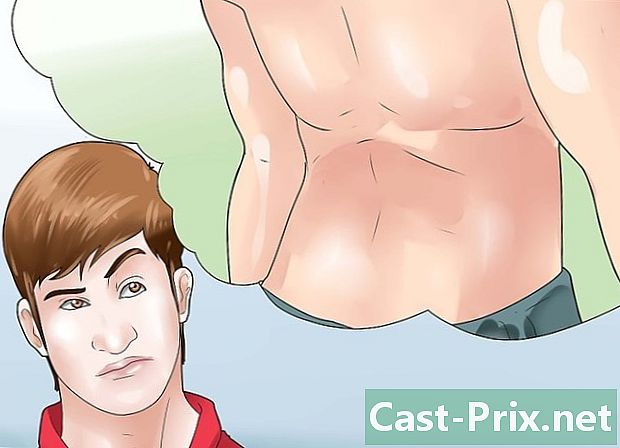Android फोन रूट कसे करावे

सामग्री
- पायऱ्या
- भाग 1 रुटर एक स्मार्टफोन गॅलेक्सी एस / एज
- भाग 2 रूटर एक नेक्सस फोन
- भाग 3 विनड्रॉइड टूलकिटसह रुटर फोन
- भाग 4 राउटर इतर Android फोन
रुटेज (Android डिव्हाइसवर सुपरयूझर राइट्स मिळविण्याची प्रक्रिया) ऑपरेटिंग सिस्टममध्ये संपूर्ण प्रवेश प्रदान करते, आपल्याला त्यास इच्छेनुसार कॉन्फिगर करण्याची परवानगी देते. Android डिव्हाइसची मॉडेल्स मोठ्या संख्येने आहेत, म्हणूनच कोणत्याही रूटिंग पद्धतीशिवाय कोणत्याही स्मार्टफोनवर किंवा विशेषत: Android आवृत्तीवर लागू होईल. रूटिंग प्रक्रिया सुरू करण्यासाठी, आपल्याला आपल्या फोनसाठी (आणि सामान्यत: केवळ विंडोजसाठी उपलब्ध) योग्य सॉफ्टवेअर डाउनलोड करणे आवश्यक आहे, फोनवर यूएसबी डीबगिंग पर्याय सक्षम करणे आणि संगणकावर यूएसबी ड्राइव्हर्स सेट अप करणे आवश्यक आहे. ही प्रक्रिया सुरू करण्यापूर्वी, महत्वाचा डेटा जतन करण्यास विसरू नका. लक्षात ठेवा की रूटमुळे डिव्हाइसची हमी रद्द होऊ शकते, नेटफ्लिक्स, स्नॅपचॅट, गुगल पे, सॅमसंग पे आणि इतर सारख्या काही अॅप्सपासून आपण वंचित होऊ शकता आणि आपण वापरकर्ता नसल्यास हे आपल्या डिव्हाइसचे नुकसान देखील करु शकते. अनुभवी.
पायऱ्या
भाग 1 रुटर एक स्मार्टफोन गॅलेक्सी एस / एज
- आत जा सेटिंग्ज > फोन बद्दल. बटण फोन बद्दल स्क्रीनच्या तळाशी स्थित आहे.
- टीपः या लेखामधील चरण विशेषत: गॅलेक्सी एस 7 आणि एस 7 एज मॉडेलसाठी लिहिलेले आहेत, परंतु जुन्या गॅलेक्सी एस मॉडेल्सवर लागू होऊ शकतात आपल्या फोनसाठी फक्त योग्य सीएफ-ऑटो-रूट फाइल डाउनलोड करा.
- बिल्ड नंबरवर 7 वेळा दाबा. ही क्रिया फोनवरील विकास पर्याय सक्रिय करेल.
- दाबा सेटिंग्ज आणि विकसकांसाठी पर्याय. एकदा आपण विकसक पर्याय सक्षम केल्यानंतर हे मेनू दिसून येईल. या मेनूमध्ये आपण डीबग फंक्शन्स आणि इतर सामान्यपणे लॉक केलेल्या विकास पर्यायांमध्ये प्रवेश करू शकता.
- बॉक्स चेक करा OEM अनलॉक. हा पर्याय आपल्याला मूळ प्रक्रिया सुरू करण्यास अनुमती देतो.
- संगणकावर, प्रोग्राम स्थापित करा आणि चालवा त्याप्रसंगी ते बोलत होते. हे सॉफ्टवेअर खास सॅमसंग स्मार्टफोनसाठी डिझाइन केलेले आहे आणि फक्त विंडोजलाच समर्थन देते.
- हा प्रोग्राम दीर्घिका एस 6 सारखे जुने फोन रूट करण्यासाठी वापरला जाऊ शकतो, परंतु योग्य ऑटोरूट फाइल डाउनलोड करणे आवश्यक आहे.
- डाउनलोड आणि स्थापित करा सॅमसंग यूएसबी ड्राइव्हर. हे आपल्याला आपल्या संगणकावर यूएसबी डीबगिंग पर्याय वापरण्याची परवानगी देईल.
- यासाठी ऑटोट्रूट फाइल डाउनलोड आणि अनझिप करा S7 किंवा एस 7 एज. डाऊनलोड केलेल्या झिप फाईलवर राइट क्लिक करा आणि सिलेक्ट करा अर्क मेनू मध्ये. आपणास एक्सटेंशन.एटर.एमडी 5 सह फाइल्स दिसतील.
- आपल्याला जुन्या गॅलेक्सी एस मॉडेलला रूट करायचे असल्यास, या साइटवर आपल्या फोनची ऑटोरूट फाइल शोधा. आपल्या स्मार्टफोनचे नुकसान टाळण्यासाठी योग्य ऑटोरूट फाइल निवडण्याची खात्री करा.
- मुख्यपृष्ठ, उर्जा आणि तळाशी व्हॉल्यूम बटणे दाबा. आपला फोन डाउनलोड मोडमध्ये जाईपर्यंत त्यांना काही सेकंद दाबून ठेवा.
- संगणकाशी स्मार्टफोन कनेक्ट करा (यूएसबी केबल वापरुन). जेव्हा ऑडिन प्रोग्राम संगणकावर चालू असतो आणि फोन डाउनलोड मोडमध्ये असतो तेव्हा हे करा. अगोदर निर्देश केलेल्या बाबीसंबंधी बोलताना जोडले फोन प्रत्यक्षात कनेक्ट केलेला असल्याचे दर्शविताना, स्क्रीनवर दिसून येईल.
- यावर क्लिक करा आंध्र प्रदेश. प्रोग्राम आपल्याला इच्छित फाईल निवडण्यास सूचित करेल.
- एक्सटेंशन.एटर.एमडी 5 सह काढलेली फाइल निवडा.
- यावर क्लिक करा प्रारंभ. मुळांची प्रक्रिया सुरू होईल. एकदा ते पूर्ण झाल्यावर फोन रीस्टार्ट होईल आणि नेहमीप्रमाणेच Android सिस्टमशी कनेक्ट होईल.
भाग 2 रूटर एक नेक्सस फोन
- फोन चालू करा आणि USB केबलद्वारे संगणकावर कनेक्ट करा.
- आपल्या संगणकावर, स्थापित करा नेक्सस रूट टूलकिट. हा प्रोग्राम कोणत्याही नेक्सस मॉडेलवर वापरला जाऊ शकतो. हे चालवा आणि स्मार्टफोनचे मॉडेल तसेच Android ची आवृत्ती निर्दिष्ट करा.
- ड्रॉप-डाउन मेनूमधून आपल्या फोनचे मॉडेल निवडा.
- आपल्याला आपल्या डिव्हाइसची Android आवृत्ती माहित नसल्यास, अॅप लाँच करा सेटिंग्ज आणि बटणावर क्लिक करा फोन बद्दल. फोन मॉडेल खाली सूचीबद्ध आहे मॉडेल क्रमांक.
- 2 रा ड्रॉप-डाउन मेनूमध्ये आपली Android ची आवृत्ती निवडा.
- आपल्याला आपल्या डिव्हाइसची Android आवृत्ती माहित नसल्यास, अॅप लाँच करा सेटिंग्ज आणि बटणावर क्लिक करा फोन बद्दल. आपल्याला विभागांमध्ये आवश्यक माहिती शोधा Android आवृत्ती आणि बिल्ड नंबर.
- यावर क्लिक करा लागू. यूएसबी द्वारे डीबग मोड कसा सक्षम करावा या सूचनांसह विंडो उघडेल.
- आत जा सेटिंग्ज आणि बटण दाबा फोन बद्दल. नंतरचे स्क्रीनच्या तळाशी स्थित आहे.
- बिल्ड नंबरवर 7 वेळा दाबा. बिल्ड नंबर पृष्ठाच्या तळाशी स्थित आहे फोन बद्दल. यानंतर, आपणास विकसक मोड सक्षम केला असल्याचे सूचित होईल.
- दाबा सेटिंग्ज आणि विकसकांसाठी पर्याय. एकदा आपण विकसक पर्याय सक्षम केल्यानंतर हे मेनू दिसून येईल. या मेनूमध्ये आपण डीबग फंक्शन्स आणि इतर सामान्यपणे लॉक केलेल्या विकास पर्यायांमध्ये प्रवेश करू शकता.
- बॉक्स चेक करा यूएसबी डीबगिंग आणि टॅप करा ओके. संगणकावरून डीबगिंगवर प्रवेश करण्याची विनंती करणारी एक विंडो दिसेल.
- निवडा या संगणकावरून नेहमी परवानगी द्या. मग दाबा ओके.
- नेक्सस रूट टूलकिट विंडोमध्ये क्लिक करा ओके. प्रोग्राम आपोआप स्मार्टफोन रूट करण्यासाठी आवश्यक अवलंबन शोधून काढेल.
- दाबा डाउनलोड करा + सर्व फाईल अवलंबिता अद्यतनित करा. मग दाबा सुरू. आवश्यक अवलंबन डाउनलोड केली जातील आणि आपल्याला नेक्सस रूट टूलकिट मुख्य इंटरफेसवर पुनर्निर्देशित केले जाईल.
- यावर क्लिक करा पूर्ण ड्राइव्हर स्थापना मार्गदर्शक. कॉन्फिगरेशन प्रक्रिया सध्याच्या ड्राइव्हरच्या सेटिंग्जवर अवलंबून असते. इतर Android डिव्हाइस संगणकावर कनेक्ट केलेले असल्यास, सर्व जुने ड्राइव्हर्स विस्थापित करण्याचे सुनिश्चित करा. नेक्सस रूट टूलकिट प्रोग्राम शिफारस करेल आणि नंतर योग्य ड्रायव्हर इंस्टॉलेशन किट प्रदान करेल.
- यावर क्लिक करा जतन महत्वाचे डेटा जतन करण्यासाठी. विविध बॅकअप पर्यायांसह एक मेनू उघडेल. उदाहरणार्थ, आपण संपर्क, एसएमएस आणि अॅप डेटाचा बॅक अप घेऊ शकता. प्रत्येक पर्याय संगणकावरील डेटाचा बॅक अप घेण्यासाठी विशिष्ट निर्देशांसह असतो.
- दाबा अनलॉक. ही क्रिया बूट लोडर अनलॉक करेल आणि मूळ प्रक्रिया सुरू करेल. टीपः ही क्रिया स्मार्टफोन मेमरीमध्ये संचयित केलेला सर्व डेटा हटवेल. तर महत्त्वाच्या माहितीचा बॅकअप घेण्याची खात्री करा.
- यावर क्लिक करा Rooter. नेक्सस रूट टूलकिट डिव्हाइसची मूळ प्रक्रिया सुरू करेल आणि स्वयंचलितपणे सुपरएसयू प्रोग्राम स्थापित करेल. एकदा प्रक्रिया पूर्ण झाल्यावर आपल्याला सिस्टमचा सुपरयुजर बनून सर्व अधिकार प्राप्त होतील!
- यावर क्लिक करा पुनर्संचयित. बॅकअप पर्यायांशी संबंधित विविध डेटा रिकव्हरी पर्यायांसह एक विंडो उघडेल. आपण तयार केलेल्या बॅकअपमधून डेटा पुनर्प्राप्त करण्यासाठी प्रत्येक पर्याय टॅप करा.
भाग 3 विनड्रॉइड टूलकिटसह रुटर फोन
- हे तपासा सुसंगत फोनची यादी. हे आपण हे स्मार्टफोन विशिष्ट स्मार्टफोन मॉडेलसह वापरू शकता हे सुनिश्चित करण्याची आपल्याला परवानगी देईल.
- यूएसबी केबलने आपले डिव्हाइस आपल्या संगणकावर कनेक्ट करा.
- आत जा सेटिंग्ज आणि बटण दाबा फोन बद्दल. बटण फोन बद्दल स्क्रीनच्या तळाशी स्थित आहे.
- बिल्ड नंबरवर 7 वेळा दाबा. बिल्ड नंबर पृष्ठाच्या तळाशी स्थित आहे फोन बद्दल. त्यानंतर, आपणास एक संकेत मिळेल की विकसक मोड सक्षम केला गेला आहे.
- दाबा सेटिंग्ज आणि विकसकांसाठी पर्याय. एकदा आपण विकसक पर्याय सक्षम केल्यानंतर हे मेनू दिसून येईल. या मेनूमध्ये आपण डीबग फंक्शन्स आणि इतर सामान्यपणे लॉक केलेल्या विकास पर्यायांमध्ये प्रवेश करू शकता.
- बॉक्स चेक करा यूएसबी डीबगिंग आणि टॅप करा ओके. संगणकावरून डीबगिंगवर प्रवेश करण्याची विनंती करणारी एक विंडो दिसेल.
- निवडा या संगणकावरून नेहमी परवानगी द्या. मग दाबा ओके.
- डाउनलोड आणि स्थापित करा विनड्रॉइड टूलकिट आपल्या संगणकावर. प्रोग्राम सुरू केल्यानंतर, आपल्याला एडीबी युटिलिटी डाउनलोड करावी लागेल (जर ती आधीपासून संगणकावर नसेल तर).
- सध्या, हा प्रोग्राम फक्त विंडोज सिस्टमला समर्थन देतो.
- एडीबी (अँड्रॉइड डीबग ब्रिज) डाउनलोड करा. जर ही उपयुक्तता संगणकावर आधीपासूनच स्थापित केलेली असेल तर, हा डाउनलोड विनंती संवाद आढळणार नाही. स्थापना पूर्ण झाल्यानंतर, आपल्याला समर्थित डिव्हाइसची सूची दिसेल.
- आपल्या डिव्हाइसचा ब्रँड निवडा. आपल्याला समर्थित फोन मॉडेल्सची सूची दिसेल.
- आपल्या फोनचे मॉडेल निवडा. त्यानंतर, विन्रूट टूलकिट स्वयंचलितपणे आपल्या फोनसाठी पुनर्प्राप्ती प्रतिमा आणि ऑटोट्रूट फायली डाउनलोड करेल. एकदा डाउनलोड प्रक्रिया पूर्ण झाल्यावर प्रोग्रामचा मुख्य इंटरफेस उघडेल.
- आपल्याला विंडोच्या डावीकडे खाली लॉगिन स्थिती दिसेल. आपण प्रोग्राम चालू असताना कनेक्शन गमावल्यास, क्लिक करा रिफ्रेश कनेक्शन पुनर्संचयित करण्यासाठी विंडोच्या खालच्या उजव्या कोपर्यात.
- कॉलम मधील पर्यायांवर क्लिक करा बूटलोडर अनलॉक करा. उतरत्या क्रमाने हे करणे महत्वाचे आहे. या कॉलममध्ये दिसणारी बटणे आपल्या फोनच्या मॉडेलनुसार बदलू शकतात. उदाहरणार्थ, आपण बटण पाहू शकता अनलॉकची विनंती करा (अनलॉक विनंती) किंवा टोकन आयडी मिळवा (एक ओळख टोकन मिळवा). अननॉक करण्यासाठी आपला फोन कसा सेट करावा यासाठी विनरूट टूलकिट आपल्याला सूचना देईल.
- यावर क्लिक करा बूटलोडर अनलॉक करा. फोनचा बूट लोडर अनलॉक करण्यासाठी विनरूट टूलकिट स्वयंचलितपणे डाउनलोड आणि प्रोग्राम चालवेल.
- ही प्रक्रिया फोनच्या मेमरीमध्ये संचयित केलेला सर्व डेटा मिटवेल. म्हणून, प्रथम महत्त्वाच्या डेटाचा बॅक अप घ्या.
- विभागात दिसत असलेल्या पर्यायावर क्लिक करा फ्लॅश पुनर्प्राप्ती. आपल्या फोन मॉडेलनुसार या विभागात पर्याय बदलू शकतात. उदाहरणार्थ, आपण पर्याय पाहू शकता TWRP फ्लॅश. डिव्हाइस स्वयंचलितपणे फास्टबूट मोडमध्ये रीस्टार्ट होईल आणि पुनर्संचयित प्रतिमा स्थापित करेल. प्रक्रिया पूर्ण झाल्यावर आपला फोन रीस्टार्ट करा.
- दाबा होय फोन रीस्टार्ट करण्यासाठी. WinDroid टूलकिट ADB मार्गे फोन रीस्टार्ट करेल.
- दाबा फ्लॅश सुपरएसयू स्तंभात रूट गेन. उघडणार्या विंडोमध्ये, रूटिंग प्रक्रियेच्या प्रारंभाची पुष्टी करा.
- दाबा होय. विनरुट टूलकिट स्वयंचलितपणे आपल्या फोनवर सुपरएसयू ऑटोट्रूट फाइल स्थानांतरीत करेल आणि पुनर्संचयित प्रतिमेतून बूट करेल.
- पुनर्प्राप्ती मोडमधून सुपरएसयू स्थापित करा. आपण वापरली पाहिजे बटणे फोनद्वारे वापरल्या जाणार्या पुनर्प्राप्ती प्रतिमेनुसार भिन्न असू शकतात. एकदा इंस्टॉलेशन पूर्ण झाल्यानंतर, रूटिंग प्रक्रिया पूर्ण झाली आहे आणि आपल्याला फोन रीस्टार्ट करण्यासाठी आपल्याला सूचित करण्यासाठी विनरूट टूलकिटमध्ये एक अधिसूचना दिसून येईल.
- उदाहरणार्थ, आपण TRWP प्रतिमा वापरली असल्यास, क्लिक करा स्थापित, सुपरएसयू फाईल निवडा आणि क्लिक करा फ्लॅशची पुष्टी करा आपल्या स्मार्टफोनमध्ये सुपरएसयू सक्रिय करण्यासाठी.
- डिव्हाइस रीस्टार्ट करा. आणि तेच, आपला फोन सुपरसुर अधिकारासह प्रारंभ होईल!
भाग 4 राउटर इतर Android फोन
- भेट द्या एक्सडीए फोरम वेबसाइट फोन मॉडेल शोधण्यासाठी. हा मंच विकसकांचा एक समुदाय आहे जो अभ्यागतांना भिन्न Android फोन रूट करण्यासाठी विविध टिप्स शोधू देतो. शोधा येथे जा आणि आपल्या स्मार्टफोनच्या निर्मात्यावर क्लिक करा. नंतर आपल्या डिव्हाइसचे मॉडेल शोधा आणि मूळ करण्यासाठी विशिष्ट सूचना जाणून घेण्यासाठी त्यावर क्लिक करा (आपल्या ब्राउझरमधून पृष्ठाचे स्वयंचलित अनुवाद सक्रिय करा).
- स्वत: ला साधनांसह परिचित करा Android SDK आणि दोन संस्थांचा समावेश आहे. हे प्रोग्राम्स आपल्या संगणकाची कमांड लाइन वापरतात आणि एचटीसी 10 आणि मोटो एक्स प्यूर सारख्या काही नवीन स्मार्टफोन अनलॉक आणि रूट करण्यासाठी आवश्यक असतात.
- अँड्रॉइड एसडीके सहसा मॅक ओएस चालणार्या कॉम्प्यूटरचा वापर करून अँड्रॉइड फोन रूट करण्यासाठी केला जातो.
- वन क्लिक रूट सॉफ्टवेअरसह एक जुना फोन रूट करा. हा प्रोग्राम आपण Android 4.4 आणि पूर्वीच्या आवृत्ती चालू असलेल्या स्मार्टफोन रूटसाठी टॉवेलरूट किंवा फ्रेमरूट प्रमाणेच वापरू शकता. प्रत्येक अनुप्रयोगाच्या साइटला भेट देऊन आपल्या फोनची सुसंगतता तपासा.